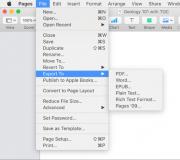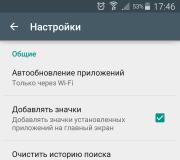Универсальный буфер обмена. Осенняя чистка Mac: готовимся к обновлению macOS Mojave
В прошлом году у Крейга Федериги на открытии WWDC 2015 была непростая задача – презентовать исключительно скудный по части новых функций релиз OS X El Capitan с юмором и сарказмом. Достаточно вспомнить, что в списке новых функций тогда значились такие революционные изменения, как увеличение курсора при резких движениях мышью =)
К счастью, в этом году всё гораздо лучше. А начать стоит с того, что OS X больше нет. Как и ожидалось, десктопная ОС Apple будет называться macOS. Ну а версия 10.12 получила кодовое имя macOS Sierra в честь очередного национального парка в Калифорнии. И этот релиз обещает быть гораздо интереснее и полезнее El Capitan.

Общий буфер обмена
Концепция Continuity, позволяющая интегрировать разные устройства Apple в единое рабочее пространство, в macOS Sierra получила качественно новое проявление – общий буфер обмена. Скопировав что-нибудь на одном устройстве, не важно, будь то iPhone или iPad, вы можете вставить этот объект в macOS. Разумеется, копирование в обратную сторону, а также между iOS-устройствами или разными macOS в рамках одного аккаунта iCloud тоже работает. И это круто.

Общий рабочий стол
На этом новые фишки Continuity не заканчиваются. Через iCloud будет синхронизироваться содержимое рабочего стола macOS, а также контент в папке «Документы». Получить доступ к этим файлам можно будет через стандартное приложение iCloud Drive в iOS.

Разблокировка Мака с помощью Apple Watch
Одним поводом в пользу владения Apple Watch станет больше – владельцы часов смогут разблокировать Mac под управлением Sierra без ввода пароля. Достаточно находиться рядом с компьютером. Почему эта фишка, использующая Bluetooth LE, не работает с iPhone, непонятно. Видимо, в Apple сочли такой способ разблокировки недостаточно безопасным.

Apple Pay в Safari
Ещё одна функция, тесно связанная с другими iOS-устройствами. Если вы в браузере зайдёте на сайт, поддерживающий платежи с помощью Apple Pay, то подтвердить платёж в Safari можно будет, отсканировав отпечаток пальца на вашем устройстве с Touch ID.

Умная каталогизация в Фото
Apple предлагает отказаться от традиционной систематизации фотографий. iCloud будет анализировать ваши фото и видео, самостоятельно объединяя их в смарт-альбомы на основании посещённых мест, участвующих людей, дат и даже изображённых на фотографиях объектов.

Умный поиск, кстати, заслуживает отдельного пояснения. Функция работает аналогично сервисам Google – например, вы можете вбить в поле поиска слова «море», «горы», «лес», и увидите фотографии, соответствующие поисковым запросам по тематике.
Кроме того, в Фото для macOS (аналогично iOS 10) можно будет просматривать все ваши фото прямо на карте и по отдельным людям.

Обновления в iTunes
Тут ожидания и слухи не оправдались, кардинально переделанного медиакомбайна Apple мы с вами не дождались. Единственное, что было переработано – интерфейс Apple Music, изменения аналогичны iOS 10: новый стартовый экран, поддержка просмотра текстов песен, более частое обновление персонализированных плейлистов-подборок и пр. Насколько удобнее стало пользоваться сервисом – сейчас судить сложно, нужно будет пробовать.

Вкладки во всех программах
На уровне системы вкладки в Sierra автоматически поддерживаются в любом софте, который способен открывать несколько окон. Разработчикам даже не потребуется ничего переделывать в собственных приложениях, функция должна работать «из коробки». Не везде это будет нужно, но кое-где непременно пригодится.
Картинка в картинке
Заимствованная у iOS на iPad фишка – любое видео теперь можно перевести в режим «картинка в картинке», чтобы смотреть его поверх всех остальных окон в фоне. Зачем это нужно на iPad, объяснять не стоит. Зачем это нужно в изначально оконной десктопной ОС Apple – вопрос куда более интересный:)

Siri
Ну и самое главное – долгожданная Siri на Маках. Функции примерно те же, что и в iOS – от поиска в Интернете и прослушивания музыки до планирования событий и отправки сообщений. Стоит отметить тесную интеграцию с Finder: информация о свободном месте, поиск файлов по гибким запросам с возможностью уточнения результатов.
Разработчики могут поставить macOS Sierra уже сейчас. Публичное бета-тестирование стартует в июле. Финальный релиз ожидается осенью. Sierra будет работать на тех же Маках, что и El Capitan.
На прошлой неделе Apple выпустила финальную версию настольной операционной системы, которая получила имя macOS Sierra. Мы рассказываем о новшествах, появившихся в этой ОС.
Конечно, одной из главных фишек macOS Sierra стала долгожданная интеграция голосового ассистента Siri. Apple долго тянула с внедрением Siri в настольные устройства, но в конце концов решилась — и голосовй ассистент появился на ноутбуках и компьютерах Mac. Встречайте!

Для вызова Siri нужно нажать Alt(Option) + Пробел, настройки голосового ассистента можно найти в Системных настройках.
В новой версии браузера Safari, входящей в комплект macOS Sierra, появилась весьма полезная функция. Теперь покупки в интернете можно оплачивать с помощью «яблочного» платежного сервиса Apple Pay. Собственно говоря, полезной эта возможность является для тех стран, где поддерживается этот сервис, но, по слухам, скоро Apple Pay доберется и до наших краев.
Кроме того, в Safari теперь можно установить масштаб по умолчанию для всех веб-страниц. Эта функция доступна в настройках браузера во вкладке Дополнения.

Ну и, конечно, нельзя не отметить удобную функцию «Картинка-в-картинке», с помощью которой можно вынести видео в отдельное окно и расположить его поверх всех остальных окон. Работает эта функция пока далеко не для всех видео, но ролики на YouTube и Vimeo вполне поддерживает.

Файлы и папки
В macOS Sierra Apple применила собственную файловую систему APFS, которая, как утверждают купертиновцы, обладает повышенной защитой и хорошо оптимизирована для «яблочных» устройств. Важно и то, что эта файловая система используется во всех операционных системах Apple — macOS, iOS, watchOS и tvOS.
Если вы привыкли использовать для очистки диска от ненужных файлов сторонние приложения-клинеры — можете от них отказаться. В macOS появилась функция оптимизации дискового пространства, которая позволяет выгрузить редко используемые файлы в iCloud, а ненужные — удалить. Ничего особо революционного в этой системе нет, но хорошо, что теперь это штатная функция настольной операционки.

Файловый менеджер Finder наконец-то обзавелся возможностью, за отсутствие которой пользователи ругают Apple уже много лет. Речь о сортировке файлов, при которой папки отображаются в начале списка, а не вперемежку с остальными файлами. Браво, Apple, ты сделала это!

Заметки
В штатном приложении Заметки появилась возможность совместного редактирования. Добавить нового пользователя легко — нужно указать его email или отправить ему приглашение с помощью iMessage или других сервисов.


Уведомления
Во-первых, панель Центра уведомлений стала светлой, а не черной, как в предыдущих версиях настльных ОС Apple. Во-вторых — сами уведомления теперь выглядят так же, как в iOS. А лучше стало или хуже — решать вам.

Универсальный буфер обмена
Еще одна функция, за которую пользователи скажут Apple искреннее спасибо. Универсальный буфер обмена позволяет копировать текст на одном устройстве, а затем вставлять на другом. Работает, конечно, через iCloud.

Карты
В «яблочных» Картах изменений немного, но они есть. Главное — добавлена возможность работы во вкладках, что очень ценно, есть вам нужно, например, проложить сразу несколько разных маршрутов. Также слегка изменилось меню отображения режимов отображения карт.

Фото
Apple продолжает совершенствовать свое приложение Фото, добавляя в него все новые и новые функции. В macOS Sierra приложение обзавелось разделом Воспоминания, в котором фотографии и видеоролики группируются по какому-либо событию — в итоге получается нечто вроде фильма-рассказа.

Среди других изменений в Фото — стал «умнее» поиск, появилась «привязка» праздничных событий к календарю, изменены некоторые кнопки, например, кнопка редактирования фотографий.
iMessage
Если на iOS iMessage получил целую кучу новшеств, то в macOS все довольно скромно. Перерисованы штатные смайлики и добавлены «живые» превьюшки ссылок. Вот и все.

Разблокировка с помощью Apple Watch
Об этой функции мы уже писали неоднократно. Владельцам Apple Watch достаточно просто поднести часы к компьютеру — и произойдет разблокировка. Удобно — но только если у вас есть «яблочные» часы.

Другие новшества
В macOS Sierra есть и лругие, не столь заметные новинки. Например, в строке меню можно менять местами мини-иконки любых приложений, а не только штатных, как было раньше. Стал удобнее доступ к источникам воспроизведения, достаточно кликнуть по иконке звука в строке меню.
Из мобильной iOS в macOS Sierra перекочевала удобная возможность добавления точки по двойному нажатию пробела. Включается эта функция в Настройках, пункт Клавиатура, вкладка Текст.
Вот, пожалуй, и все основные новшества, о которых мы хотели рассказать. Если вы нашли в macOS Sierra что-то интересное — пишите в комментариях!
20 сентября компания Apple выпустила свою новую операционную систему для Mac - macOS Sierra. В долгожданном обновлении реализовано огромное количество нововведений начиная от Siri, заканчивая умной системой очистки хранилища Mac от «мусора». Чем еще отметилась macOS Sierra и стоит ли обновляться - обо всем этом мы рассказали в нашем подробном обзоре апдейта.
Siri
В macOS Sierra множество новых интересных функций, но самой примечательной, безусловно, является Siri. Фирменный голосовой ассистент Apple, наконец, добрался до Mac, дав пользователям огромное количество уникальных возможностей.  Активация Siri в macOS Sierra выполняется тремя различными способами. Голосовой помощник придет на помощь после нажатия сочетания клавиш Command + Пробел (в настройках можно выбрать любое другое сочетание), иконки на панели Dock и значка, расположенного в строке меню - пройти мимо Siri в macOS Sierra не получится.
Активация Siri в macOS Sierra выполняется тремя различными способами. Голосовой помощник придет на помощь после нажатия сочетания клавиш Command + Пробел (в настройках можно выбрать любое другое сочетание), иконки на панели Dock и значка, расположенного в строке меню - пройти мимо Siri в macOS Sierra не получится.
 После первого вызова Siri предлагает ознакомиться со списком задач, с которыми ассистент может пользователю помогать. Список этот обширен и включает в себя возможности по созданию заметок, поиска в Сети, быстрого просмотра погоды, регулировки параметров компьютера Mac, написанию писем и т.д. Версия Siri для Mac не стала умнее по сравнению с версией для iOS, однако, реализованных возможностей ассистента вполне хватает для заметного упрощения взаимодействия с компьютером.
После первого вызова Siri предлагает ознакомиться со списком задач, с которыми ассистент может пользователю помогать. Список этот обширен и включает в себя возможности по созданию заметок, поиска в Сети, быстрого просмотра погоды, регулировки параметров компьютера Mac, написанию писем и т.д. Версия Siri для Mac не стала умнее по сравнению с версией для iOS, однако, реализованных возможностей ассистента вполне хватает для заметного упрощения взаимодействия с компьютером.
 Главное в Siri для Mac это удобство, с которым происходит использование ассистента. Нашли при помощи Siri файлы, которые нужно отправить по электронной почте или скинуть другу в социальной сети? Перетаскивайте их в окно нужного приложения прямо из Siri, дополнительных папок для этого открывать не нужно. Нашли снимок или файл в интернете? Смело перетаскивайте на рабочий стол прямо из окна Siri - открывать браузер для этого не придется. Ценные результаты поиска, к которым вы уверены, что еще не раз обратитесь, можно закрепить в Siri - казалось бы такая мелочь, но удобства и скорости работы она придает по полной.
Главное в Siri для Mac это удобство, с которым происходит использование ассистента. Нашли при помощи Siri файлы, которые нужно отправить по электронной почте или скинуть другу в социальной сети? Перетаскивайте их в окно нужного приложения прямо из Siri, дополнительных папок для этого открывать не нужно. Нашли снимок или файл в интернете? Смело перетаскивайте на рабочий стол прямо из окна Siri - открывать браузер для этого не придется. Ценные результаты поиска, к которым вы уверены, что еще не раз обратитесь, можно закрепить в Siri - казалось бы такая мелочь, но удобства и скорости работы она придает по полной. Активным пользователям Mac особенно понравятся возможности интеллектуального поиска при помощи Siri. Ассистент позволяет находить конкретные типы файлов и папки, измененные в определенный день. Особенно это удобно, когда вы никак не можете найти в завалах нужный файл, название которого успешно позабылось.
Активным пользователям Mac особенно понравятся возможности интеллектуального поиска при помощи Siri. Ассистент позволяет находить конкретные типы файлов и папки, измененные в определенный день. Особенно это удобно, когда вы никак не можете найти в завалах нужный файл, название которого успешно позабылось.  У Siri на Mac появился мужской голос, но звучит он до такой степени роботизировано, что пользоваться им совершенно не хочется. Женский же голос Siri крайне порадовал. Он заметно отличается от голоса Siri в iOS 10 - звучит более приятно, интонация в предложениях выделяется, в общем, голос стал человечнее. Уверены, когда такой же голос у ассистента появится на iPhone и iPad, использовать функцию начнут гораздо больше людей.
У Siri на Mac появился мужской голос, но звучит он до такой степени роботизировано, что пользоваться им совершенно не хочется. Женский же голос Siri крайне порадовал. Он заметно отличается от голоса Siri в iOS 10 - звучит более приятно, интонация в предложениях выделяется, в общем, голос стал человечнее. Уверены, когда такой же голос у ассистента появится на iPhone и iPad, использовать функцию начнут гораздо больше людей.
Не обошлось и без казусов. Так, не особенно здорово Siri работает с iTunes. При переключении песен голосом окно iTunes открывается, что делает саму затею перехода к следующей песне посредством Siri бессмысленной. С куда большим успехом можно вручную открыть iTunes и нажать нужную кнопку, без необходимости произношения голосовой команды. При этом любимой песня помечается без открытия окна iTunes.
Универсальный буфер обмена
Между Mac и iOS-устройствами с приходом macOS Sierra появился общий буфер обмена. Означает это, что скопировав текст или фотографию на одном устройстве, например, на iPhone, вы можете спустя считанные секунды вставить объект на Mac, и наоборот (работает функция и между двумя Mac или iOS-устройствами).
 В использовании универсальный буфер обмена чрезвычайно прост. Все что нужно сделать для начала работы с функцией - авторизоваться под одним и тем же аккаунтом iCloud и включить на устройствах Wi-Fi и Bluetooth. Разумеется, на iPhone, iPad или iPod touch должна быть установлена iOS 10 - требование обязательное.
В использовании универсальный буфер обмена чрезвычайно прост. Все что нужно сделать для начала работы с функцией - авторизоваться под одним и тем же аккаунтом iCloud и включить на устройствах Wi-Fi и Bluetooth. Разумеется, на iPhone, iPad или iPod touch должна быть установлена iOS 10 - требование обязательное.
Что касается практического применения универсального буфера обмена, то в большой пользе функции есть сомнения. Выручит он только в не самых часто возникающих ситуациях, когда на мобильное устройство необходимо срочно скинуть какие-нибудь точные данные, например, пароль или подарочный код в App Store. Другими словами - быстрого сброса текста и фотографий между устройствами недостаточно. Возможности буфера нужно расширять.
Картинка-в-картинке
Куда более полезная функция появилась в Safari и iTunes. Режим «картинка-в-картинке» дает пользователям возможность смотреть различные ролики или фильмы, не отрываясь от других дел. Одно нажатие на специальную кнопку перемещает видео в отдельное небольшое окошко, которое располагается поверх других окон. Для большего удобства его можно перемещать или изменять в размере.

Многие сайты поддержкой функции «картинка-в-картинке» пока не обзавелись. Это не касается крупных игроков - на Vimeo за открытие видео в маленьком плавающем окошке отвечает специальная кнопка в плеере, а на YouTube для перехода нужно дважды нажать правой кнопкой мыши по ролику. Клипы и фильмы в iTunes, само собой, поддерживаются режимом «картинка-в-картинке» все без исключения.
Небольшой минус мы отметили и в работе этой функции. Перемещаться по видео, просматриваемому в режиме «картинка-в-картинке», нельзя.
Фото
Приложение «Фото» в macOS Sierra получило несколько прекрасных новых функций. Начнем с «Воспоминаний» - специальных альбомов, в которых фотографии и видео группируются по различным параметрам. Такими параметрами могут быть люди, события, праздники, поездки и т.д. Владельцы больших коллекций фотографий окажутся поражены тем, какое количество подборок-воспоминаний было создано приложением «Фото». Главное - дождаться окончания сканирования, которое происходит только когда вы не пользуетесь приложением «Фото», и Mac находится во включенном состоянии.
 В обновленном приложении «Фото» в macOS Sierra очень просто посмотреть снимки и видео, сделанные в определенном месте или на которых запечатлены конкретные люди. Найти такие подборки фотографий можно в альбомах «Места» и «Люди» соответственно, но опять же, сделать это можно только после окончания сканирования медиатеки.
В обновленном приложении «Фото» в macOS Sierra очень просто посмотреть снимки и видео, сделанные в определенном месте или на которых запечатлены конкретные люди. Найти такие подборки фотографий можно в альбомах «Места» и «Люди» соответственно, но опять же, сделать это можно только после окончания сканирования медиатеки.
 Более того, находить фотографии можно по изображенным на них объектам. Возможность потрясающая, а главное - работает поиск по объектам крайне точно.
Более того, находить фотографии можно по изображенным на них объектам. Возможность потрясающая, а главное - работает поиск по объектам крайне точно.
Сообщения
Приложение «Сообщения» в macOS Sierra получило несколько небольших, но очень приятных улучшений. Видеоролики и ссылки теперь можно просматривать не выходя из разговора, эмодзи стали крупными и куда более понятными, а вместо текста отвечать на сообщения можно при помощи специальных ответов Tapback. Для использования последних на сообщении нужно лишь зажать, после чего выбрать наиболее подходящий ответ в открывшемся окошке.
 Как вы могли заметить, улучшения приложения «Сообщения» в macOS Sierra повторяют нововведения аналогичного приложения в iOS 10. Но к сожалению, добрались до новой версии «Сообщений» для Mac не все лучшие функции. Так, стикеров, возможности отправлять рукописный текст и сообщения, сопровождаемые различными анимациями в приложении нет. Пережить, впрочем, это можно.
Как вы могли заметить, улучшения приложения «Сообщения» в macOS Sierra повторяют нововведения аналогичного приложения в iOS 10. Но к сожалению, добрались до новой версии «Сообщений» для Mac не все лучшие функции. Так, стикеров, возможности отправлять рукописный текст и сообщения, сопровождаемые различными анимациями в приложении нет. Пережить, впрочем, это можно.
iCloud Drive
Все файлы, загружаемые пользователями на рабочий стол или в папку «Документы» в macOS Sierra автоматически сохраняются в облачное хранилище iCloud. Функция по умолчанию выключена, но сразу после установки macOS Sierra система спросит у вас об ее активации. Включать ее или нет - зависит от манеры использования рабочего стола и папки с документами.
 Появляются в облаке файлы, перемещенные на рабочий стол или «Документы» моментально, что делает новую функция крайне удобной в использовании. Не подойдет такая возможность только тем, кто привык держать на рабочем столе и в папке с документами увесистые файлы, которые в облачное хранилище без его расширения попросту не влезут.
Появляются в облаке файлы, перемещенные на рабочий стол или «Документы» моментально, что делает новую функция крайне удобной в использовании. Не подойдет такая возможность только тем, кто привык держать на рабочем столе и в папке с документами увесистые файлы, которые в облачное хранилище без его расширения попросту не влезут.
Оптимизация хранилища
Еще большую нагрузку на iCloud, но опять же с благой целью, может создать новая функция macOS Sierra «Оптимизация хранилища». С ее помощью ваш Mac будет в полностью автоматическом режиме сохранять редко используемые файлы в облако, тем самым освобождая место в памяти компьютера. Файлы эти, конечно же, не удаляются, а самое приятное, что доступ к ним в будущем получить можно без необходимости их поиска в iCloud.
 В дополнении к этому, функция оптимизации хранилища позволяет все так же автоматически удалять просмотренные фильмы и вложения электронной почты при необходимости. А кроме этого, очищать из «Корзины» объекты, задержавшиеся там в течение 30 дней. Доступ ко всем функциям, позволяющим освободить место в памяти Mac, можно получить перейдя в меню «Об этом Mac» → «Хранилище» → «Управлять».
В дополнении к этому, функция оптимизации хранилища позволяет все так же автоматически удалять просмотренные фильмы и вложения электронной почты при необходимости. А кроме этого, очищать из «Корзины» объекты, задержавшиеся там в течение 30 дней. Доступ ко всем функциям, позволяющим освободить место в памяти Mac, можно получить перейдя в меню «Об этом Mac» → «Хранилище» → «Управлять».
Вкладки
Не только Safari теперь имеет вкладки. В macOS Sierra удобные в использовании вкладки появились в «Почте», «Картах», TextEdit, приложениях офисного пакета iWork и во многих приложениях из Mac App Store. Причем сторонним разработчикам (правда не всем) даже не пришлось адаптировать свои приложения под новую функцию - вкладки появились автоматически.
 Благодаря вкладкам рабочее пространство на Mac становится гораздо более организованным. Между приложениями проще переключаться, завала окон нет. Для пользователей активно работающих на Mac, вкладки, вне всяких сомнений, окажутся настоящим кругом спасения.
Благодаря вкладкам рабочее пространство на Mac становится гораздо более организованным. Между приложениями проще переключаться, завала окон нет. Для пользователей активно работающих на Mac, вкладки, вне всяких сомнений, окажутся настоящим кругом спасения.
Apple Music
В macOS предустановлена новая версия iTunes с индексом 12.5.1, ранее вышедшая для OS X El Capitan и Windows. Помимо уже описанной ранее функции «Картинка-в-картинке» в новом iTunes произошел полный редизайн музыкального сервиса Apple Music.  Теперь подписчикам Apple Music доступны лишь три вкладки - «Для вас», «Обзор» и «Радио». На вкладке «Для вас» заметно более удобно располагаются рекомендованные к прослушиванию треки, альбомы, подборки, любимые песни пользователя (плейлист постоянно дополняется) и социальный раздел Connect. На вкладке «Обзор» обнаружить можно все последние музыкальные новинки, а перейдя в раздел «Радио» включить радиостанцию по жанру или конкретному исполнителю.
Теперь подписчикам Apple Music доступны лишь три вкладки - «Для вас», «Обзор» и «Радио». На вкладке «Для вас» заметно более удобно располагаются рекомендованные к прослушиванию треки, альбомы, подборки, любимые песни пользователя (плейлист постоянно дополняется) и социальный раздел Connect. На вкладке «Обзор» обнаружить можно все последние музыкальные новинки, а перейдя в раздел «Радио» включить радиостанцию по жанру или конкретному исполнителю.
 Редизайн пошел Apple Music только на пользу, но больше радуют незначительные точечные изменения нового iTunes. Особенно подписчики музыкального сервиса Apple оценят возможность быстрого перехода к проигрываемой песне не в iTunes Store как раньше, а именно в Apple Music. Наконец, больше не приходится каждый раз для поиска вводить название исполнителя или песни в поиске.
Редизайн пошел Apple Music только на пользу, но больше радуют незначительные точечные изменения нового iTunes. Особенно подписчики музыкального сервиса Apple оценят возможность быстрого перехода к проигрываемой песне не в iTunes Store как раньше, а именно в Apple Music. Наконец, больше не приходится каждый раз для поиска вводить название исполнителя или песни в поиске.
Разблокировка при помощи Apple Watch
Всем владельцам Apple Watch стало существенно проще начинать работу со своим Mac под управлением macOS Sierra. Пароль для разблокировки компьютера вводить более не придется - отвечают за его снятие заранее спаренные с Mac смарт-часы.
 Отметим, что работает автоматическая разблокировка Mac при помощи Apple Watch не очень стабильно. К тому же, до включения двухфакторной авторизации Apple ID функция и вовсе не может быть активирована. Несмотря на повышенную безопасность, связываться с двухфакторной авторизацией желают далеко не все пользователи. Кроме этого, на часах должен стоять пароль, что неудобно.
Отметим, что работает автоматическая разблокировка Mac при помощи Apple Watch не очень стабильно. К тому же, до включения двухфакторной авторизации Apple ID функция и вовсе не может быть активирована. Несмотря на повышенную безопасность, связываться с двухфакторной авторизацией желают далеко не все пользователи. Кроме этого, на часах должен стоять пароль, что неудобно.
Apple Pay
Платежная система Apple Pay вот-вот появится в России, и пользователи компьютеров Mac под управлением macOS Sierra будут к этому готовы. В macOS Sierra реализована поддержка Apple Pay на веб-сайтах, которые довольно оперативно начали вводить поддержку платежной системы. Сообщается о том, что уже более 300 000 сайтов добавили возможность оплаты покупок при помощи Apple Pay.
 Для того чтобы оформить покупку при помощи Apple Pay на Mac по-прежнему необходима помощь iPhone или Apple Watch. Начинается процесс оплаты в браузере, а вот подтверждается он именно на мобильных устройствах, имеющих поддержку Apple Pay. Другими словами - удобно, но до выхода Mac со встроенным сканером отпечатков пальцев практическая польза от новой функции будет не самая большая.
Для того чтобы оформить покупку при помощи Apple Pay на Mac по-прежнему необходима помощь iPhone или Apple Watch. Начинается процесс оплаты в браузере, а вот подтверждается он именно на мобильных устройствах, имеющих поддержку Apple Pay. Другими словами - удобно, но до выхода Mac со встроенным сканером отпечатков пальцев практическая польза от новой функции будет не самая большая.
Другие улучшения

- Автокоррекция в macOS Sierra была улучшена.
- Новая настройка в Finder, позволяющая при поиске по имени отображать папки сверху.

Какие Mac поддерживают macOS Sierra
- MacBook образца конца 2009 года и новее.
- iMac образца конца 2009 года и новее.
- MacBook Air образца 2010 года и новее.
- MacBook Pro образца 2010 года и новее.
- Mac Mini образца 2010 года и новее.
- Mac Pro образца 2010 года и новее.
Стоит ли обновляться
Сфокусируемся на главном. Причин не обновляться Mac до macOS Sierra мы за два плотных дня, проведенных с финальной версией системы, не нашли никаких. macOS Sierra работает быстро и стабильно, а к новым функциям, особенно к Siri, привыкаешь моментально. Так что, если ваш Mac поддерживает macOS Sierra и вы еще не обновились - срочно делайте резервную копию (на всякий случай) и загружайте обновление. Оно того стоит!
Получивших много полезных функций. MacDigger предлагает семь самых интересных особенностей новых платформ Apple, которые могут оказаться наиболее полезными на практике.
1. Общий буфер обмена на iPhone, iPad и Mac
Функция Continuity на Mac получила улучшения с выходом macOS Sierra. Технология под названием Universal Clipboard позволяет пользоваться буфером обмена на всех «яблочных» устройствах посредством iCloud. Пользователь может с лёгкостью копировать и вставлять текст, изображения, фото и видео с одного Mac, iPhone или iPad на другой.
2. Siri в сторонних приложениях
В iOS 10 в Siri можно добавлять новые базовые функции и ещё больше расширять возможности благодаря поддержке сторонних приложений. Впервые разработчики могут задействовать интеллектуальные возможности ассистента и предлагать пользователям управлять приложениями при помощи голосовых команд. Используя SiriKit, разработчики легко создадут программы с поддержкой Siri для обмена сообщениями, совершения звонков, поиска фото, бронирования поездок, персональных платежей и тренировок. Кроме того, с помощью Siri можно управлять CarPlay, настраивать кондиционер или радио через приложения от автопроизводителей.
3. Синхронизация рабочего стола через iCloud Drive
С macOS Sierra все файлы с рабочего стола и из папки «Документы» доступны с любого Mac, устройства iOS или даже PC. Достаточно сохранить файлы на рабочем столе или в папке «Документы» - и они будут повсюду, где бы они не понадобились. Файлы доступны на iPhone и iPad через приложение iCloud Drive и на сайте iCloud.com или приложение iCloud для Windows. А если зайти под своей учеткой на другом Mac, файлы появляются на рабочем столе и в папке «Документы» в том же виде.
4. Преобразование голосовых сообщений в текст
В приложение Телефон в iOS 10 добавлена функция преобразования сообщения голосовой почты в текст. Данная технология очень удобна своей гибкостью. Когда iPhone подает сигнал о приходе голосовой почты, большинство из нас предпочитает прослушать ее позже. Ведь подключение к ящику и поиск жемчужного зерна в общей куче мусора может показаться - особенно когда ты в пути - настоящим кошмаром. Но чем дольше откладываешь этот неприятный момент, тем неприятнее он становится. Ящик оказывается завален сообщениями, в любом из которых может оказаться ключ к важному контакту или выгодной сделке. В iOS 10 голосовой помощник Siri научился такие сообщения. После включения этой опция расшифрованные данные будут поступать на смартфон в виде текстовых заметок – это позволит сэкономить время на прослушивание голосовой почты.
5. Siri для Mac
Теперь знакомые функции Siri доступны и на Mac. Ассистент можно вызвать с док-панели, из строки меню или с помощью клавиатуры и использовать голосовые команды для поиска различной информации или файлов, а также отправки сообщений. Например, можно попросить Siri найти файл, над которым вы работали вечером, добавить встречу в календарь или позвонить по FaceTime. Кроме того, Siri на Mac позволяет перетаскивать результаты поиска Siri в документы или электронные письма, а также закреплять их в Центре уведомлений. Можно даже изменять системные настройки, устанавливать напоминания и искать фотографии в медиатеке.
6. Apple Pay в браузере
Многие делают покупки в интернете с компьютера - с macOS и iOS 10 покупки в Safari становятся ещё удобнее. С Apple Pay можно совершать безопасные покупки на сайтах, поддерживающих эту функцию. Больше не нужно вводить номер кредитки на сайте продавца, и номера карт не хранятся ни на ваших устройствах, ни на серверах Apple. Достаточно нажать кнопку Apple Pay при оформлении заказа в интернет-магазине и завершите заказ с помощью Touch ID на iPhone или Apple Watch.
7. Новое приложение Фото
Новая функция Memories в приложении «Фото» автоматически создаёт в медиатеке Фото избранные коллекции для особых случаев, таких как день рождения, свадьба или семейный отпуск. Помимо этого «Фото» использует технологии распознавания лиц, объектов и мест, а также данные геолокации и может группировать фотографии в альбомы в зависимости от людей, предметов и мест, изображённых на них. Функция People автоматически группирует снимки в альбомы на основании того, кто на них изображён, а функция Places помещает фотографии на карту мира. А новый инструмент Brilliance позволяет приглушать засвеченные участки и повышать контрастность, чтобы подчеркнуть детали на изображении.
Одно из самых крутых нововведений в новой macOS Sierra стал универсальный буфер обмена для разных устройств. Что очень удобно, и хотелось бы в ближайшем увидеть и на android из коробки.
Как это работает
Новая функция не совсем очевидна, тем более для новичков, так что в ней стоит разобраться, чтобы понять, как она работает. Универсальный буфер обмена не имеет никаких настроек и интерфейса, он просто работает, и все.
Если вы уже залогинены под одной на всех своих устройствах, то можете скопировать что-то на одном и вставить на другом. Для этого на Mac должна быть установлена macOS Sierra, а на iPhone и iPad - iOS 10. Ещё одно условие - это поддержка устройствами Bluetooth LE (режим низкого потребления энергии). В теории для работы Continuty устройства должны находиться в одной беспроводной сети, но с универсальным буфером обмена это не обязательно. При включённом Bluetooth и сотовом подключении функция работает, даже если отключить Wi-Fi.
Помните, что кросс-платформенное содержимое впшего буфера обмена удаляется через две минуты и перезаписывается, если скопировать что-то на другом девайсе. История копирования нигде не сохраняется (если конечно apple ничего не скрывает;), так что для всяких менеджеров буфера обмена новая функция пока не конкурент.
Как использовать новый буфер обмена
Копировать и вставлять можно как текст, так и изображения, но механизм взаимодействия у них все таки разный. С текстом всё просто: можно скопировать ссылку на iPhone, после чего нажать Cmd + V на Mac в любом приложении. Результат будет таким, как и ожидается: ссылка мгновенно вставится.
А вот картинки ведут себя несколько иначе. Скопированное изображение можно вставить только в приложения, работающие с графикой, например «Просмотр» или Keynote. Если открыть Finder и нажать Cmd + V, ничего не произойдёт.
Для вставки картинки в текущее изображение, открытое в поддерживаемой программе, просто жмём Cmd + V. Если же нужно скопировать изображение в первозданном виде, используем меню «Файл» → «Новый из буфера». На iOS картинки из буфера можно вставлять в «Заметки» или Keynote, а вот напрямую в «Фото» нельзя.
Как вы понимаете, универсальный буфер обмена - удобная штука, но по крайней мере на данном этапе вряд ли сможет заменить специализированные программы с подобной функциональностью.
Тем не менее универсальный буфер будет приятным дополнением для всех, у кого обширный парк Apple-устройств, и точно сделает их повседневную жизнь чуточку проще.